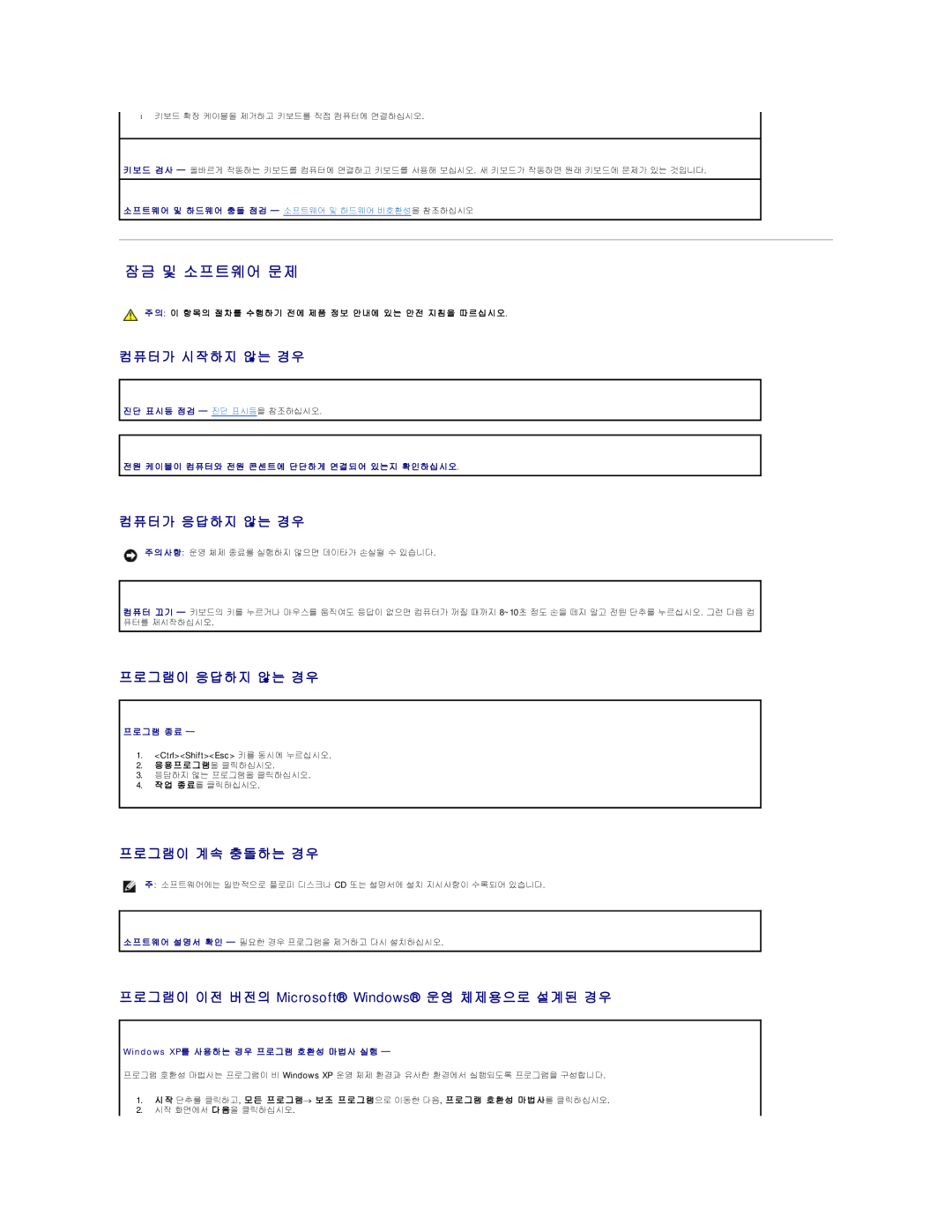• 키보드 확장 케이블을 제거하고 키보드를 직접 컴퓨터에 연결하십시오.
키 보 드 검 사 — 올바르게 작동하는 키보드를 컴퓨터에 연결하고 키보드를 사용해 보십시오. 새 키보드가 작동하면 원래 키보드에 문제가 있는 것입니다.
소 프 트 웨 어 및 하 드 웨 어 충 돌 점 검 — 소프트웨어 및 하드웨어 비호환성을 참조하십시오
잠금 및 소프트웨어 문제
주 의: 이 항 목 의 절 차 를 수 행 하 기 전 에 제 품 정 보 안 내에 있 는 안 전 지 침 을 따 르 십 시 오.
컴퓨터가 시작하지 않는 경우
진 단 표 시 등 점 검 — 진단 표시등을 참조하십시오.
전 원 케 이 블 이 컴 퓨 터 와 전 원 콘 센 트 에 단 단 하 게 연 결 되 어 있 는 지 확 인 하 십 시 오.
컴퓨터가 응답하지 않는 경우
주 의 사 항: 운영 체제 종료를 실행하지 않으면 데이타가 손실될 수 있습니다.
컴 퓨 터 끄 기 — 키보드의 키를 누르거나 마우스를 움직여도 응답이 없으면 컴퓨터가 꺼질 때까지 8~10초 정도 손을 떼지 말고 전원 단추를 누르십시오. 그런 다음 컴 퓨터를 재시작하십시오.
프로그램이 응답하지 않는 경우
프 로 그 램 종 료 —
1.<Ctrl><Shift><Esc> 키를 동시에 누르십시오.
2.응 용 프 로 그 램을 클릭하십시오.
3.응답하지 않는 프로그램을 클릭하십시오.
4.작 업 종 료를 클릭하십시오.
프로그램이 계속 충돌하는 경우
주 : 소프트웨어에는 일반적으로 플로피 디스크나 CD 또는 설명서에 설치 지시사항이 수록되어 있습니다.
소 프 트 웨 어 설 명 서 확 인 — 필요한 경우 프로그램을 제거하고 다시 설치하십시오.
프로그램이 이전 버전의 Microsoft® Windows® 운영 체제용으로 설계된 경우
Windows XP를 사 용 하 는 경 우 프 로 그 램 호 환 성 마 법 사 실 행 —
프로그램 호환성 마법사는 프로그램이 비 Windows XP 운영 체제 환경과 유사한 환경에서 실행되도록 프로그램을 구성합니다.
1.시 작 단추를 클릭하고, 모 든 프 로 그 램→ 보 조 프 로 그 램으로 이동한 다음, 프 로 그 램 호 환 성 마 법 사를 클릭하십시오.
2.시작 화면에서 다 음을 클릭하십시오.